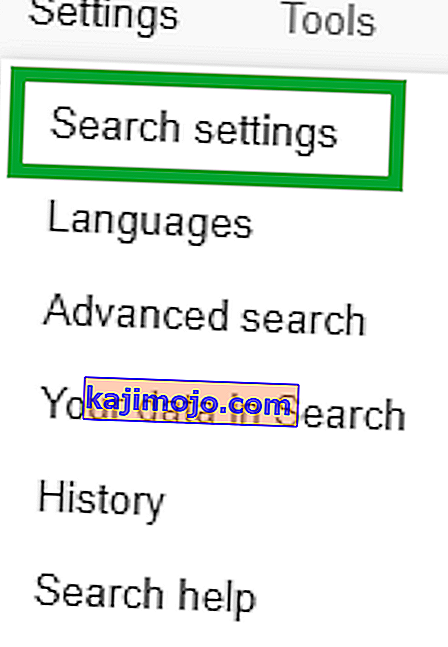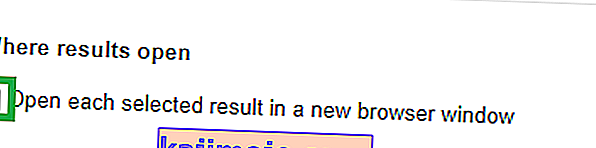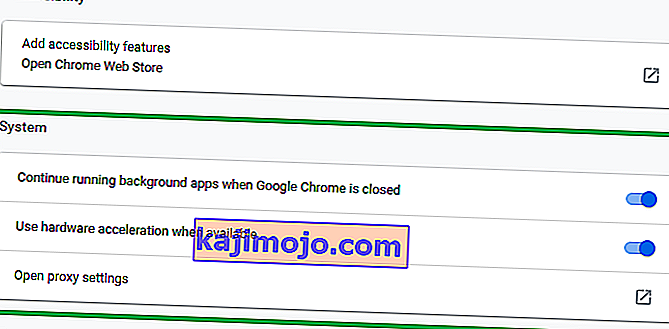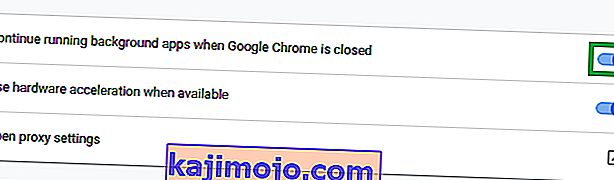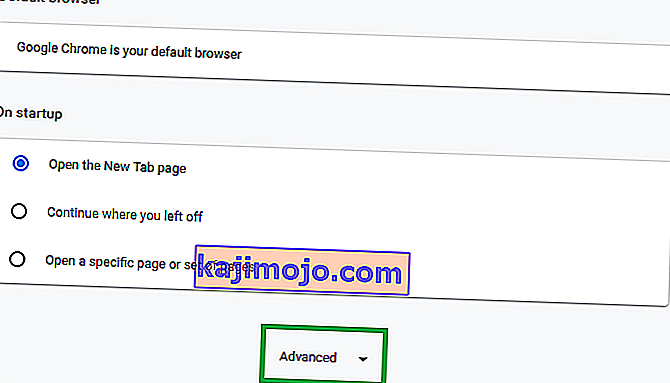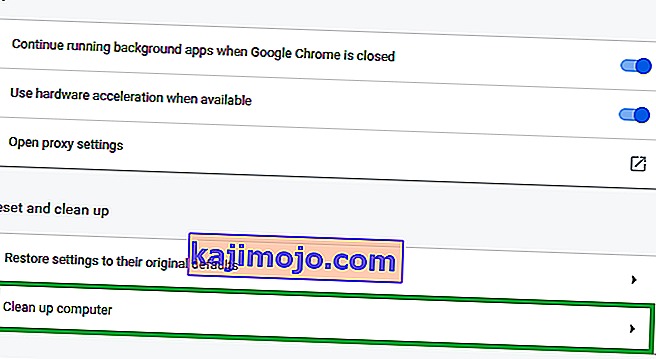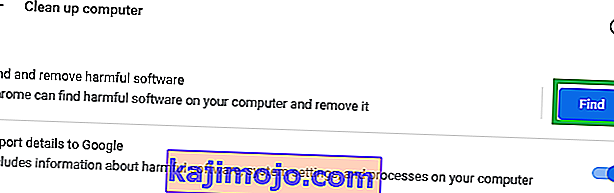Chrome este unul dintre cele mai faimoase și mai cunoscute browser-uri de acolo. Este renumit datorită vitezei sale rapide și a interfeței ușor de utilizat și notoriu pentru consumul de memorie RAM și conținerea unor erori deranjante. În general, este, fără îndoială, unul dintre cele mai bune browsere de pe piață.
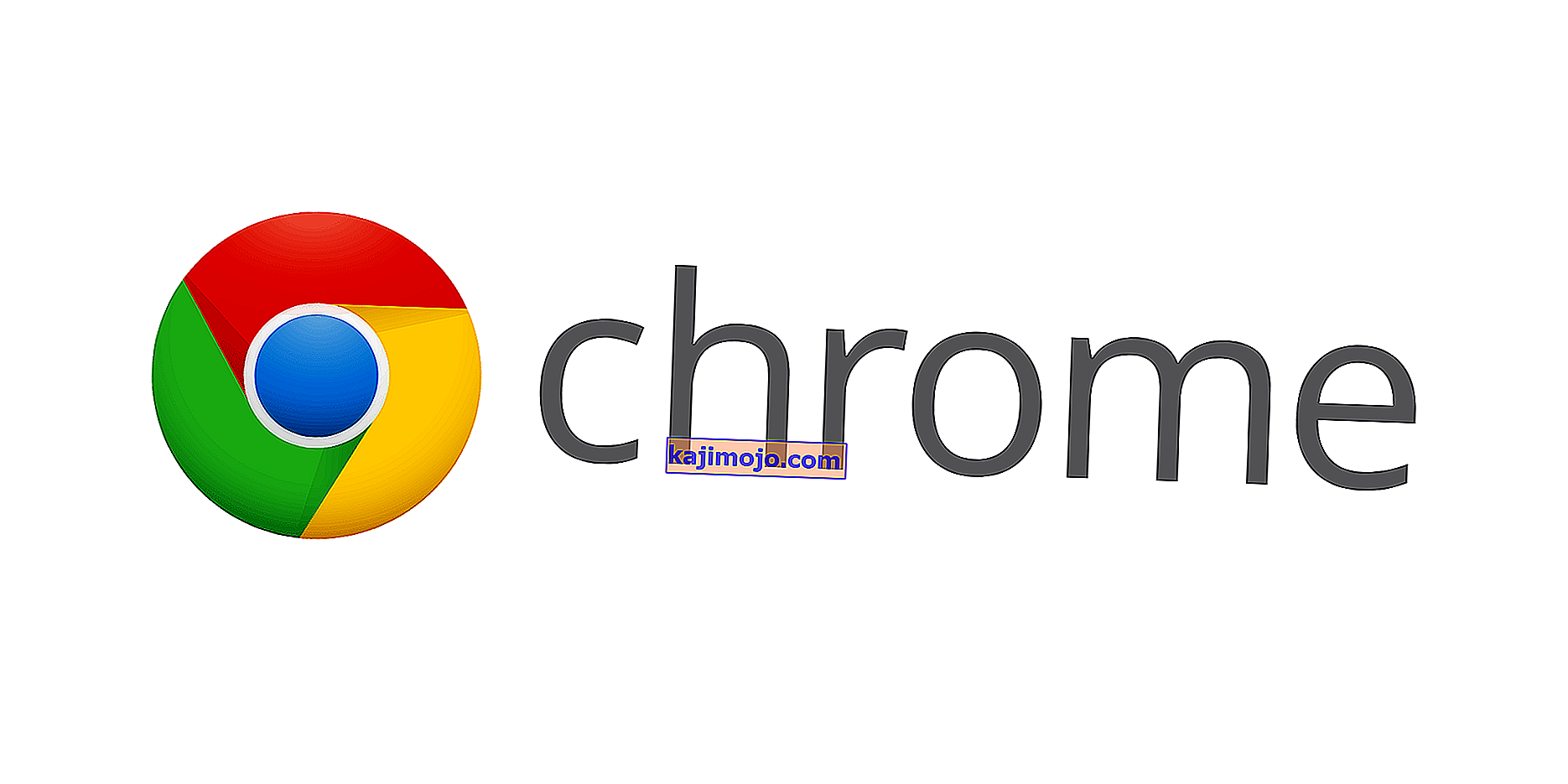
Cu toate acestea, recent am primit multe rapoarte despre faptul că browserul deschide automat filele noi. Această problemă determină deschiderea multor file nedorite care, pe lângă încetinirea computerului, vă pot împiedica și experiența de navigare. În acest articol, vom spune despre unele cauze frecvente ale problemei și vă vom oferi soluții viabile pentru a scăpa de problemă.
Ce face ca Chrome să deschidă în continuare filele noi?
Există multe lucruri care pot declanșa această problemă și am cercetat cele mai frecvente care sunt
- Malware: există posibilitatea ca pe computerul dvs. să fi fost adăugat un fel de malware care cauzează această deschidere aleatorie de file.
- Instalare coruptă: Este, de asemenea, posibil ca instalarea browserului Chrome să fie coruptă și să provoace această problemă.
- Setări de căutare: în setările de căutare există o opțiune pentru a deschide o filă nouă pentru fiecare căutare, ceea ce poate provoca și deschiderea aleatorie a filelor.
- Aplicații de fundal: Unele extensii Chrome au permisiunea de a rula în fundal, în timp ce aceasta poate fi o caracteristică utilă, deoarece veți continua să primiți notificările chiar și atunci când Chrome este oprit, dar uneori această funcție poate funcționa defectuos și poate cauza problema.
Acum, că aveți o înțelegere de bază a cauzelor problemei, vom trece la soluții.
Soluția 1: Eliminarea extensiilor și aplicațiilor nedorite.
Uneori, anumite aplicații sunt instalate automat dacă descărcați ceva dintr-o sursă de încredere, care la rândul său poate provoca această deschidere aleatorie de file și, de asemenea, este o amenințare pentru confidențialitatea dvs. De asemenea, ar putea exista anumite extensii în browserul dvs. Chrome care ar putea fi problematice. În acest pas, vom elimina atât extensiile cât și aplicațiile nedorite.
- Faceți clic pe căutare bara din partea de jos stânga - mână laterală a barei de activități

- Tastați „ Adăugare sau eliminare programe ”, apăsați Enter și faceți clic pe pictogramă

- Căutați orice aplicație care pare suspectă și care nu a fost adăugată de dvs.
- Faceți clic pe acesta și selectați Dezinstalare

- Acum Deschideți până dvs. Chrome browser și adresa de tip bara de „ chrome: // extensions /“

- Aceasta va deschide extensiile care au fost aplicate pe browserul dvs. Chrome.
- Dacă găsiți o extensie pe care nu ați adăugat-o, faceți clic pe „ Eliminare ”

- De asemenea, asigurați-vă că eliminați orice extensii VPN sau proxy, deoarece acestea sunt în principal cauza problemei.
Acest pas se va asigura că nicio aplicație sau extensie suspectă nu cauzează problema dacă acest lucru nu rezolvă problema, treceți la următoarea soluție.
Soluția 2: Reglarea setărilor de căutare
Setările de căutare sunt uneori configurate pentru a deschide file noi de fiecare dată când căutați ceva. Acest lucru poate fi destul de enervant în majoritatea cazurilor și în acest pas vom dezactiva această setare.
- Deschideți Chrome browser - ul , introduceți nimic în căutare bara și apăsați enter
- Faceți clic pe opțiunea „ Setări ” chiar deasupra rezultatelor.

- După aceea, faceți clic pe „ Căutare setări ”
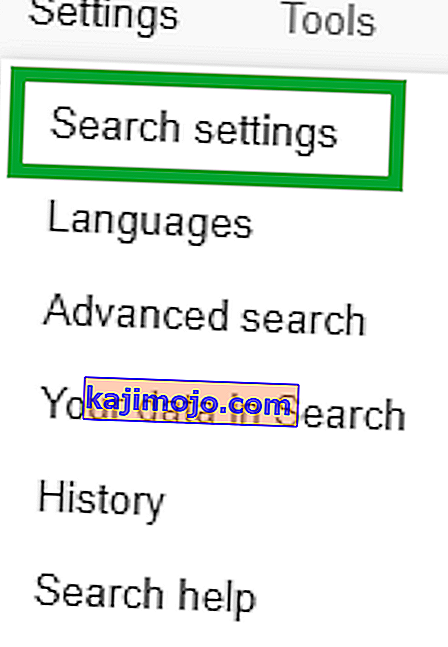
- În opțiunea de setări , derulați în jos și asigurați-vă că este debifată caseta „ Deschideți fereastra nouă pentru fiecare rezultat ” .
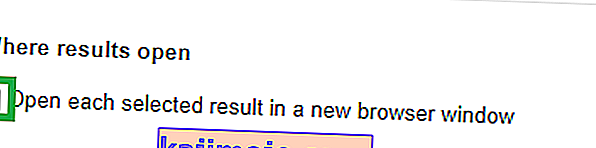
Aceasta va dezactiva browserul de a deschide o filă nouă de fiecare dată când căutați ceva. Dacă problema persistă, treceți la următoarea soluție.
Soluția 3: Dezactivarea aplicațiilor de fundal
Anumite extensii, când li se permite să ruleze în fundal, vă pot oferi notificări importante chiar și atunci când aplicația Chrome este închisă, dar uneori ar putea provoca problema, de aceea, în acest pas, vom dezactiva aceste extensii și aplicații să ruleze în fundal.
- Deschide Chrome , dă clic pe pictograma Meniu din colțul din dreapta sus și selectează opțiunea Setări .

- În opțiunea de setări , derulați în jos și faceți clic pe „ Avansat ”, apoi derulați în jos până la secțiunea Sistem .
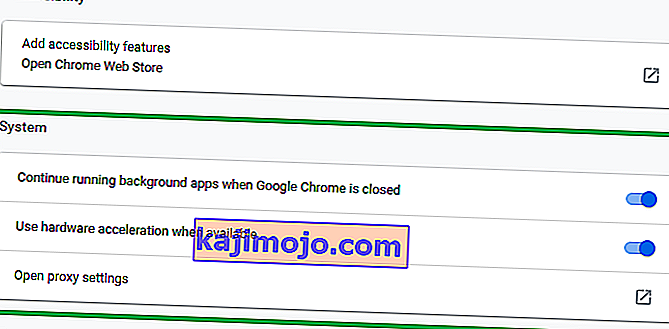
- Dezactivați opțiunea „ Continuați să rulați aplicații de fundal când Google Chrome este închis ”.
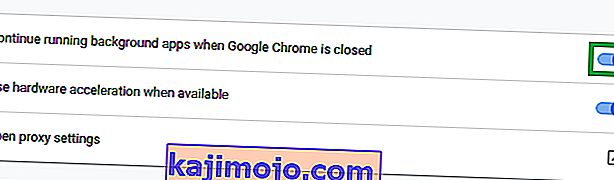
Acest lucru va împiedica extensiile Chrome și aplicațiile asociate să ruleze în fundal.
Soluția 4: eliminarea programelor malware.
Anumite programe malware sunt adesea instalate automat atunci când descărcați ceva dintr-o sursă de încredere, prin urmare, în acest pas vom analiza computerul pentru a detecta orice malware referitor la Chrome și îl vom elimina de pe computer. Pentru asta
- Faceți clic pe pictograma Meniu din colțul din dreapta sus al browserului și selectați „ Setări ”

- În setări , derulați până în jos și faceți clic pe „ Avansat ”
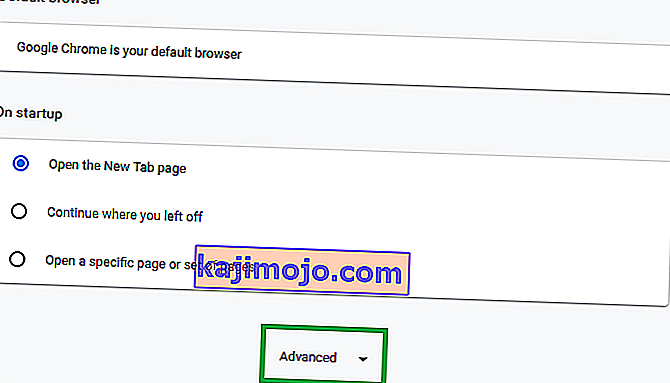
- Derulați la secțiunea „ Resetare și curățare ” și faceți clic pe opțiunea „ Curățați computerul ”
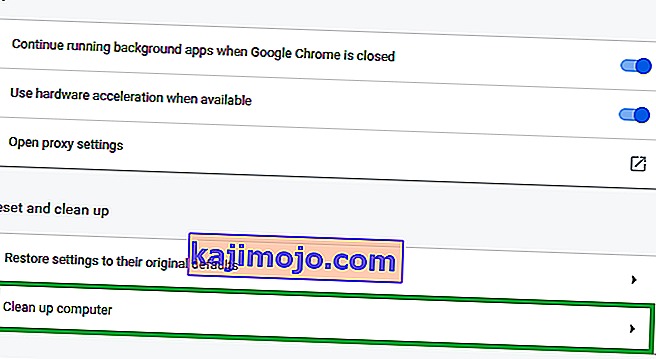
- Acum faceți clic pe „ Găsiți software dăunător ”
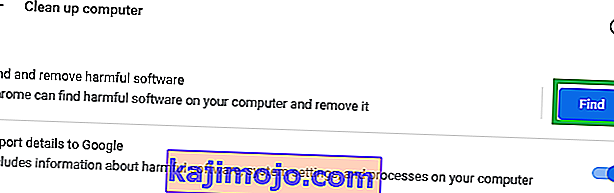
- Chrome va scana automat computerul pentru a detecta orice malware care îl asociază și îl va elimina automat de pe computer.
Soluția 5: Reinstalarea Chrome
Dacă niciuna dintre soluții nu a funcționat pentru dvs., este posibil ca instalarea browserului Chrome să fi fost coruptă. Prin urmare, în acest pas, vom elimina complet chrome din sistem și îl vom reinstala. Pentru care
- Faceți clic pe bara de căutare din partea stângă jos a barei de activități

- Tastați „ Adăugați sau eliminați programul ” și faceți clic pe pictogramă

- Căutați Pentru Google Chrome în lista de aplicații .
- Faceți clic pe acesta și selectați dezinstalare

- Acum descărcați din nou Chrome și instalați- l.
Aceasta ar trebui să rezolve problema dacă a fost legată de instalarea coruptă a browserului. Dacă tot nu rezolvă problema, atunci ar trebui să contactați asistența pentru clienți.